Les entreprises du secteur technologique, qu’elles soient de grande envergure ou de taille modeste, s’efforcent de faciliter la vie des personnes en situation de handicap. Ces améliorations visent à répondre à un large éventail de besoins, allant des handicaps mineurs aux limitations plus importantes. Les déficiences visuelles sont un domaine sur lequel des géants comme Apple, Microsoft et Google concentrent leurs efforts, en proposant des fonctionnalités qui rendent l’utilisation de leurs produits plus accessible. Par exemple, Windows 10 intègre un narrateur qui aide les utilisateurs malvoyants à naviguer dans le système d’exploitation, ainsi qu’un outil de loupe performant. Une application gratuite pour Windows, nommée Bigtype, offre une alternative intéressante en agrandissant les zones de saisie de texte lorsque l’outil de loupe est jugé trop envahissant.
Agrandissement des Zones de Saisie Textuelle
Pour commencer, téléchargez Bigtype et lancez l’application. Vous pouvez personnaliser le niveau de zoom et la taille de la loupe via les paramètres. Une fois vos réglages effectués, cliquez sur Enregistrer puis réduisez l’application.
Désormais, lorsque vous saisirez du texte dans un champ, seule cette zone sera agrandie.
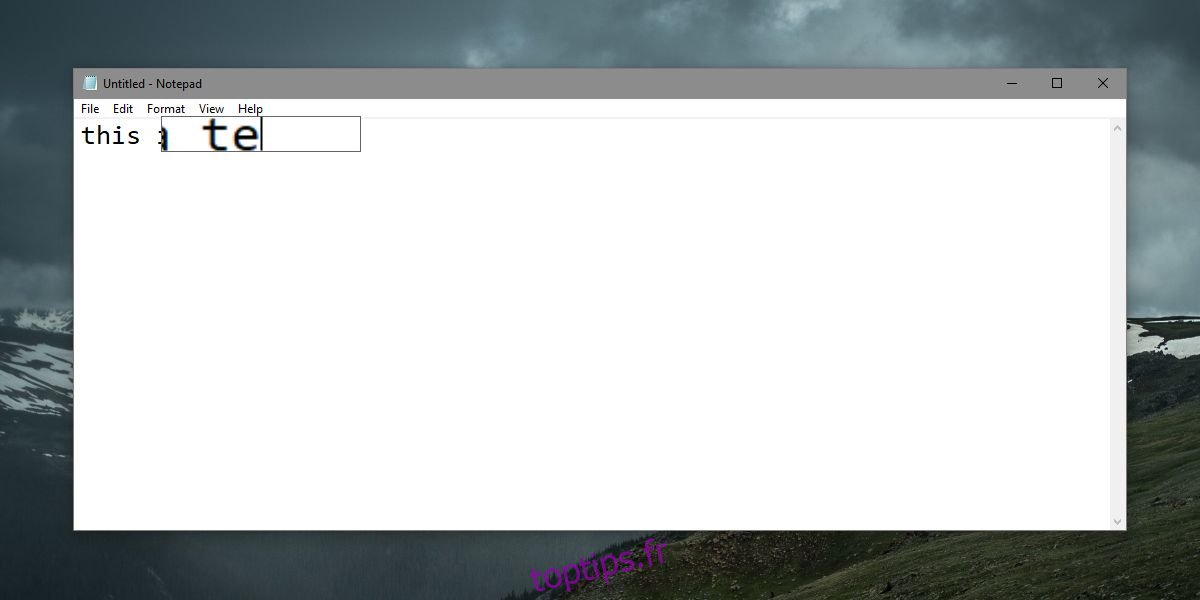
Les tests révèlent que cette application fonctionne avec le Bloc-notes, les champs « Enregistrer sous » (lorsqu’un nom de fichier est requis) et la barre d’emplacement de l’Explorateur de fichiers. Cependant, elle n’est pas compatible avec la barre d’adresse de Chrome. La loupe reste positionnée dans le coin supérieur gauche, car il s’agit d’une première version de l’application. Il est fort probable que des améliorations seront apportées dans les versions ultérieures.
Les Limitations de Windows
Windows 10 offre la possibilité d’augmenter la taille du texte à l’échelle du système d’exploitation. Cependant, cette option entraîne souvent un rendu flou du texte dans certaines applications, et ne s’applique pas systématiquement à des champs comme celui d’enregistrement. Il existe également une fonctionnalité de mise à l’échelle dans Windows 10, mais elle souffre des mêmes limitations.
Il serait souhaitable que Microsoft ajoute davantage d’options dédiées aux personnes malvoyantes, et qu’il permette de les personnaliser au maximum. Bien sûr, c’est plus facile à dire qu’à faire. Permettre aux utilisateurs de contrôler avec précision les éléments agrandis nécessiterait des modifications majeures du système d’exploitation, ce qui pourrait engendrer des dysfonctionnements.
Utilisation Personnelle
Cette application est un outil que je compte tester sur le long terme. Étant moi-même atteint d’une forte myopie, bien que j’utilise des vignettes de grande taille, une mise à l’échelle élevée et des zooms pour faciliter mon travail, je rencontre des difficultés à distinguer clairement le texte dans les champs d’enregistrement et la barre d’adresse. Cet utilitaire, bien que modeste, répond à un besoin précis auquel Windows 10 ne parvient pas à satisfaire. Je ne compte plus le nombre de fois où j’ai commis des erreurs de saisie simplement parce que ma vision était insuffisante.
Les options intégrées sont souvent trop intrusives pour moi, car je distingue bien les éléments de l’interface utilisateur, qui sont souvent plus faciles à percevoir que le texte lui-même.